Comment éviter que les applications soient automatiquement ajoutées à iMessage

Le système d'application dans iMessage est vraiment cool, vous permettant de coller du contenu directement dans des messages qui nécessitaient auparavant plusieurs étapes supplémentaires. Si vous ne savez pas quelles applications apparaîtront dans iMessage, vous pouvez empêcher iMessage de les ajouter automatiquement.
Bien qu'il y ait beaucoup plus d'applications iMessage que d'empêcher leur installation, voici l'essentiel: de nombreuses applications iPhone, comme Giphy ou IMDB, va installer un petit plugin iMessage lorsque vous installez l'application. Ce plugin vous permet de rechercher et de coller instantanément des GIFs dans vos messages ou informations sur les films, etc.
CONNEXION: Comment installer, gérer et utiliser les applications iMessage
De nombreuses autres applications font cela aussi , y compris Pandora, Dropbox, Apple Music, et plus encore. Néanmoins, le fait d'avoir toutes ces applications dans iMessage peut vite s'avérer compliqué, et vous pouvez les empêcher d'être ajouté automatiquement.
Pour désactiver les ajouts automatiques, appuyez d'abord sur l'icône App Store dans iMessage, puis sur appuyez sur les quatre points dans le coin inférieur gauche.
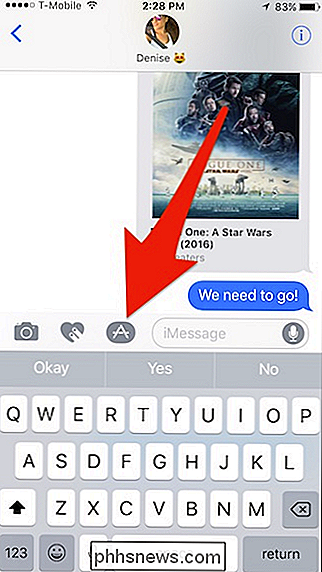
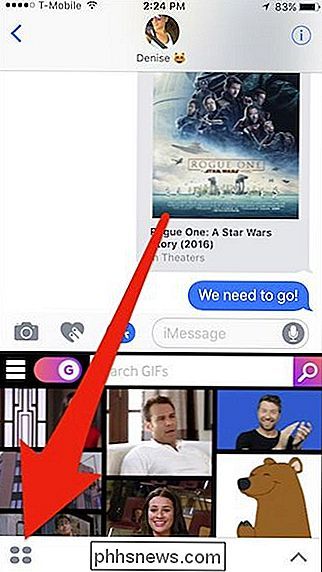
Ensuite, appuyez sur "Store" sur le volet résultant qui glisse vers le haut
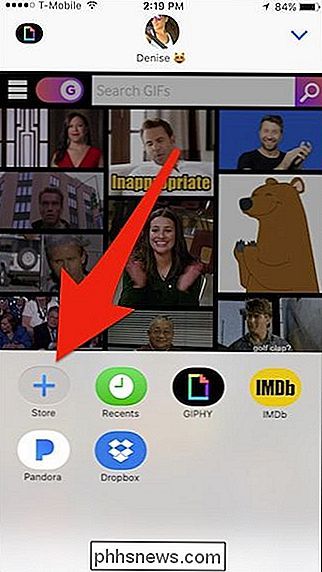
Lorsque l'App Store s'ouvre, appuyez sur l'onglet "Gérer", puis appuyez sur le changement à côté de "Ajouter automatiquement des applications".
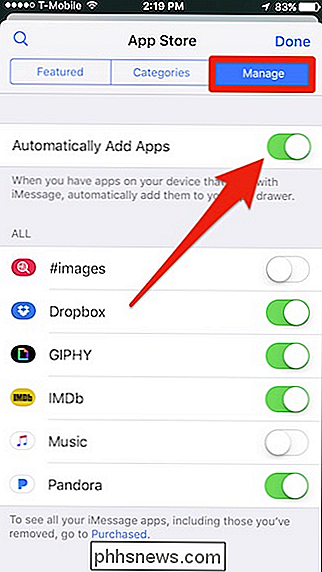
Pendant que vous y êtes, si vous avez déjà ajouté un tas d'applications, vous pouvez désactiver tout ce que vous ne voulez pas ou que vous pensez utiliser. De cette façon, lorsque vous utiliserez des applications, vous n'aurez pas à les parcourir pour accéder à vos favoris.
N'oubliez pas que les applications n'étant plus automatiquement ajoutées, vous risquez de passer à côté de l'onglet Gérer. sur les nouveaux.

Quel Chromecast devrais-je acheter (et dois-je mettre à jour mon ancienne version)?
Le Chromecast est sorti depuis assez longtemps pour avoir plusieurs générations de matériel. Mais quelle est la différence entre eux, et devriez-vous mettre à niveau vers les versions plus récentes? CONNEXION: Comment configurer votre nouveau Chromecast Initialement sorti en 2013, le Chromecast original de 35 $ s'est envolé grâce à sa facilité d'utilisation, un excellent support d'application, et la façon la plus simple et la plus simple d'utiliser YouTube, Netflix et d'autres sources vidéo populaires sur leur TVHD.

Comment télécharger des enregistrements sur la caméra de sécurité domestique canarienne
Si vous ne payez pas pour un abonnement mensuel, la caméra de sécurité Canary Home conserve les enregistrements vidéo pendant 24 heures avant leur suppression, ce qui devrait vous donner beaucoup de temps pour télécharger un clip vidéo si vous en avez besoin. Voici comment faire. CONNEXION: Comment installer la caméra de sécurité à domicile Canary Le processus de téléchargement de clips vidéo est un peu étrange, mais il est assez facile à faire une fois que vous comprendre et suivre Tout d'abord, ouvrez l'application et appuyez sur "Afficher chronologie" en bas.



